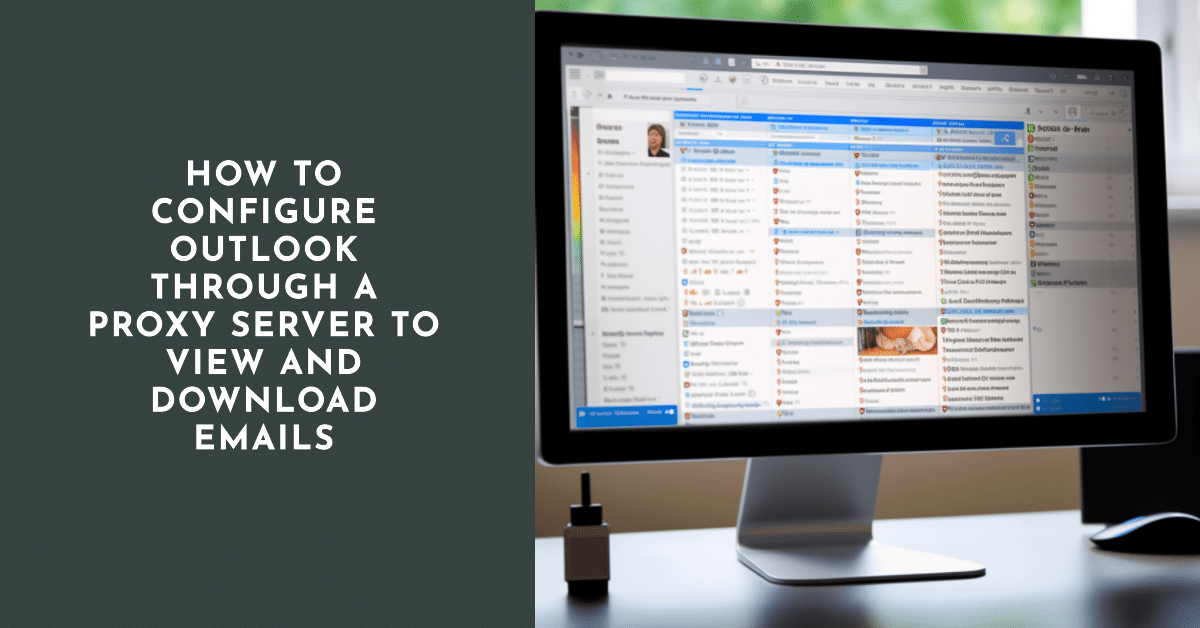
जियोलोकेशन के माध्यम से अवरुद्ध होने की उपस्थिति के कारण कुछ सेवाओं के कनेक्शन में समस्याएँ हैं। विशेष रूप से, स्टीम जैसा प्रोग्राम, उपयोगकर्ता के स्थान के आधार पर, उसे उस क्षेत्र की मुद्रा में कीमतें देता है जहां वह स्थित है। प्रॉक्सी सर्वर स्थापित करके इससे बचा जा सकता है। या कुछ मेल सेवाओं के पास उन तक पहुंच ब्लॉक हैं, उपयोगकर्ता को आईपी पते से परिभाषित करें।
इनमें से किसी भी समस्या को इंस्टॉल करके और फिर कॉन्फ़िगर करके हल किया जा सकता है प्रॉक्सी सर्वर. आइए सबसे प्रासंगिक उदाहरणों पर विचार करें।
आउटलुक में प्रॉक्सी कैसे सेट करें

इस एप्लिकेशन की मुख्य समस्या, जो माइक्रोसॉफ्ट ऑफिस के साथ शामिल है, कॉल फ़ॉरवर्डिंग सिस्टम स्थापित करने और विभिन्न पीसी से एक्सेस करने में कठिनाई है। यदि आप प्रॉक्सी स्थापित करते हैं, तो आउटलुक एक्सचेंज के साथ संचार करना शुरू कर देगा।
नोट: कॉन्फ़िगर करने के लिए आउटलुक प्रॉक्सी के माध्यम से, आपको ओएस पर एक सर्विस पैक स्थापित करना होगा।
कॉन्फ़िगर करना प्रारंभ करने के लिए आउटलुक एक प्रॉक्सी के माध्यम से, "प्रारंभ" मेनू खोलना और नियंत्रण कक्ष में प्रवेश करना आवश्यक है। यहां आपको मेल एप्लिकेशन लॉन्च करना चाहिए और "सेवा" (टूलबार के ऊपरी भाग में स्थित) दर्ज करना चाहिए। यहां आपको ई-मेल टैब खोलना चाहिए और "बनाएं" चुनें।
महत्वपूर्ण: "मैन्युअल मोड में सर्वर पैरामीटर और अतिरिक्त प्रकार के सर्वर सेट करना" बॉक्स पर टिक करना सुनिश्चित करें।
यहीं हम जा रहे हैं प्रॉक्सी सर्वर सेटिंग्स बदलें, या अधिक सटीक रूप से, उन्हें लिखने के लिए।
अगला कदम Microsoft एक्सचेंज सर्वर का उपयोग करने के लिए सहमत होना है। दिखाई देने वाली विंडो में एक पंक्ति "ex01.mps" जोड़ना आवश्यक होगा। Microsoft एक्सचेंज सर्वर कॉन्फ़िगरेशन फ़ील्ड में स्थानीय"।
नोट: सेटिंग्स में सभी पंक्तियाँ कोष्ठक और उद्धरण चिह्नों के बिना दर्ज की जानी चाहिए।
अगले चरण होंगे:
- वह खाता दर्ज करना जिसे आप प्रॉक्सी सर्वर से कनेक्ट होने पर एक्सेस करना चाहते हैं;
- इस खाते के लिए पासवर्ड दर्ज करें;
- दर्ज किए गए सभी डेटा को सेव करें, अन्यथा उन्हें दोबारा दर्ज करना होगा।
फिर आपको "अन्य सेटिंग्स" कमांड का उपयोग करना चाहिए और "कनेक्शन" आइटम दर्ज करना चाहिए।
यहां, "जैसे संदेशों से बचने के लिएकी त्रुटि आउटलुक सर्वर सुरक्षा प्रमाणपत्र", आपको "Http प्रोटोकॉल के माध्यम से कनेक्शन" के बगल में स्थित बॉक्स को चेक करना चाहिए और "प्रॉक्सी पैरामीटर" पर क्लिक करना चाहिए। यहां हमें अगली पंक्ति लिखनी होगी: “विनिमय। परित्याग। आरयू।"
पॉप-अप विंडो में हमें सामान्य प्रमाणीकरण विकल्प का चयन करना होगा। इसके बाद, आपको अपने द्वारा दर्ज किए गए डेटा को सहेजना होगा और कॉन्फ़िगरेशन के साथ जारी रखना होगा।
आउटलुक के लिए प्रॉक्सी सर्वर कॉन्फ़िगर करते समय समस्याएँ
दिखाई देने वाली प्राधिकरण विंडो में अपना मेलबॉक्स दर्ज करें और उसमें अपना पासवर्ड लिखें। दर्ज किए गए डेटा की शुद्धता की पुष्टि करें और "ओके" कुंजी के साथ जारी रखें। आगे हमें सेटअप के अंत के बारे में एक संदेश के साथ एक विंडो मिलेगी। "समाप्त करें" पर क्लिक करें और हमारे काम की जांच करें।
उद्धरण: सेटिंग्स में बदलाव करने के बाद, हमें प्रोग्राम को रीबूट करना होगा।
यह ध्यान देने योग्य है कि यदि पंक्तियों को भरने में कोई त्रुटि है या यदि आप एक्सचेंज सर्वर के उपयोग को अक्षम करते हैं, तो हमें संदेश मिल सकता है "आउटलुक प्रॉक्सी सुरक्षा त्रुटि मिली“. यदि आपने अपना प्राधिकरण डेटा गलत तरीके से दर्ज किया है तो त्रुटि संदेश विंडो के साथ भी ऐसी ही स्थिति उत्पन्न हो सकती है।
अज्ञात प्रॉक्सी सर्वर का उपयोग करके ब्लैकलॉक स्थापित करने का एक वैकल्पिक तरीका

आउटलुक सहित कोई भी प्रोग्राम, नेटवर्क से कनेक्ट करने के लिए मानक सेटिंग्स के रूप में उपलब्ध ऑपरेटिंग सिस्टम सेटिंग्स का उपयोग करता है। आप एक्सेस पैरामीटर्स को या तो एप्लिकेशन में कॉन्फ़िगरेशन को बदलकर, ऑपरेटिंग सिस्टम सेटिंग्स (जो अन्य एप्लिकेशन द्वारा उपयोग किया जाता है) को अपरिवर्तित छोड़कर, या उन्हें बदलकर बदल सकते हैं (ध्यान रखें कि बदले हुए पैरामीटर अन्य एप्लिकेशन का उपयोग करने के लिए प्रासंगिक होंगे) इंटरनेट कनेक्शन)।
यदि आप नहीं जानते हैं प्रॉक्सी सर्वर कैसे सेट करें खिड़कियाँ 7 या इस ऑपरेटिंग सिस्टम के किसी अन्य संस्करण के लिए, आप चरण-दर-चरण निर्देश दे सकते हैं, जो किसी भी मामले के लिए सार्वभौमिक हो सकता है:
- हम नियंत्रण कक्ष के माध्यम से जिस कॉन्फ़िगरेशन में रुचि रखते हैं, उस तक पहुंचने के लिए एक सीधा मार्ग का उपयोग करने जा रहे हैं;
- जहां हमें आइटम "नेटवर्क", या "सिस्टम" (ऑपरेटिंग सिस्टम के संस्करण के आधार पर) मिलता है;
- खुलने वाली विंडो में, हमें आइटम "ब्राउज़र गुण", "नेटवर्क कनेक्शन", आदि मिलते हैं;
- यहां हम मैन्युअल रूप से प्रॉक्सी सर्वर मान दर्ज करते हैं।
इन सेटिंग्स तक पहुंचने का एक वैकल्पिक तरीका है। इसके लिए धन्यवाद, आप सीख सकते हैं अपने ब्राउज़र में प्रॉक्सी सर्वर कैसे बदलें. आप इसे किसी भी ब्राउज़र से उसकी सेटिंग में जाकर "नेटवर्क और कनेक्शन" आइटम पर जाकर कर सकते हैं। खुले हुए अनुभाग में हमें आइटम मिलते हैं:
- "कनेक्शन सेटिंग।"
- "पर्यवेक्षक गुण।"
- "प्रॉक्सी कनेक्शन स्थापित करना।"
- "नेटवर्क सेटिंग्स बदल रहा है।"
ब्राउज़र के प्रकार और संस्करण के आधार पर, आवश्यक आइटम का हस्ताक्षर भिन्न हो सकता है, लेकिन अर्थ वही रहता है - हमें नेटवर्क सेटिंग्स और कनेक्शन तक पहुंचने की आवश्यकता है। सेटिंग्स खोलने के बाद, ब्राउज़र को हमें ऑपरेटिंग सिस्टम की कनेक्शन सेटिंग्स विंडो पर रीडायरेक्ट करना होगा, जहां हम आवश्यक डेटा दर्ज करेंगे।
ब्राउज़र में प्रॉक्सी बदलने का सबसे आसान तरीका
मेल तक पहुंच को लेकर अन्य समस्याएं भी हैं. उदाहरण के लिए, सबसे लोकप्रिय मेल साइट मेल। आरयू के पास कुछ देशों के आईपी पते के लिए एक ब्लॉक है। ऐसे पतों के मालिक आसानी से अपना पता बदलकर अवरोध को दूर कर सकते हैं। यह उन्हीं निःशुल्क प्रॉक्सी सर्वर के माध्यम से किया जा सकता है।
यदि ईमेल प्रोग्राम के उपयोग के बिना ब्राउज़र के माध्यम से मेल के साथ काम करने की योजना बनाई गई है, तो सबसे आसान तरीका केवल अपने ब्राउज़र के साथ काम करने के लिए प्रॉक्सी को सेट करना है (सरलता के लिए, आप एक अलग ब्राउज़र भी स्थापित कर सकते हैं, जिसका कार्य स्थायी होगा) प्रॉक्सी के अंतर्गत कार्य करें, बिना इसकी आवश्यकता के प्रॉक्सी सर्वर का उपयोग अक्षम करें काम में तेजी लाने और अन्य साइटों तक पहुंच बनाने के लिए)। इस प्रक्रिया की विशिष्टताओं को स्थापित करने या जांचने में समय बर्बाद न करने के लिए, आप नए स्थापित ब्राउज़र पर एक प्रॉक्सी एक्सटेंशन इंस्टॉल कर सकते हैं। इससे समय की बचत होगी और आप तुरंत अपने मेल का उपयोग शुरू कर सकेंगे (यदि इसे पहले आईपी पते द्वारा अवरुद्ध किया गया हो)।
प्रॉक्सी सर्वर को कैसे प्रबंधित करें, इसे स्थापित करने की आवश्यकता पर अन्य सिफारिशें
यदि आपको अपने कंप्यूटर पर स्थित मेल क्लाइंट के लिए प्रॉक्सी कनेक्ट करने की आवश्यकता है, तो आप द बैट के नवीनतम संस्करण का उपयोग करने की अनुशंसा कर सकते हैं। इसकी सेटिंग्स का लचीलापन आपको मेल साइट से प्रॉक्सी के रूप में कनेक्ट करने के लिए एक प्रकार के ब्रिज के रूप में इसका उपयोग करने की अनुमति देगा।
और जैसा कि विधि ऊपर बताई गई है, एक ब्राउज़र में एक्सटेंशन के उपयोग के संबंध में, और वर्तमान - पोस्ट क्लाइंट के माध्यम से इसे सामान्य डेस्कटॉप कंप्यूटर, लैपटॉप और टैबलेट पर, नियंत्रण में काम करने वाले फोन दोनों पर उपयोग करने की संभावना है। ऑपरेटिंग सिस्टम एंड्रॉइड।





